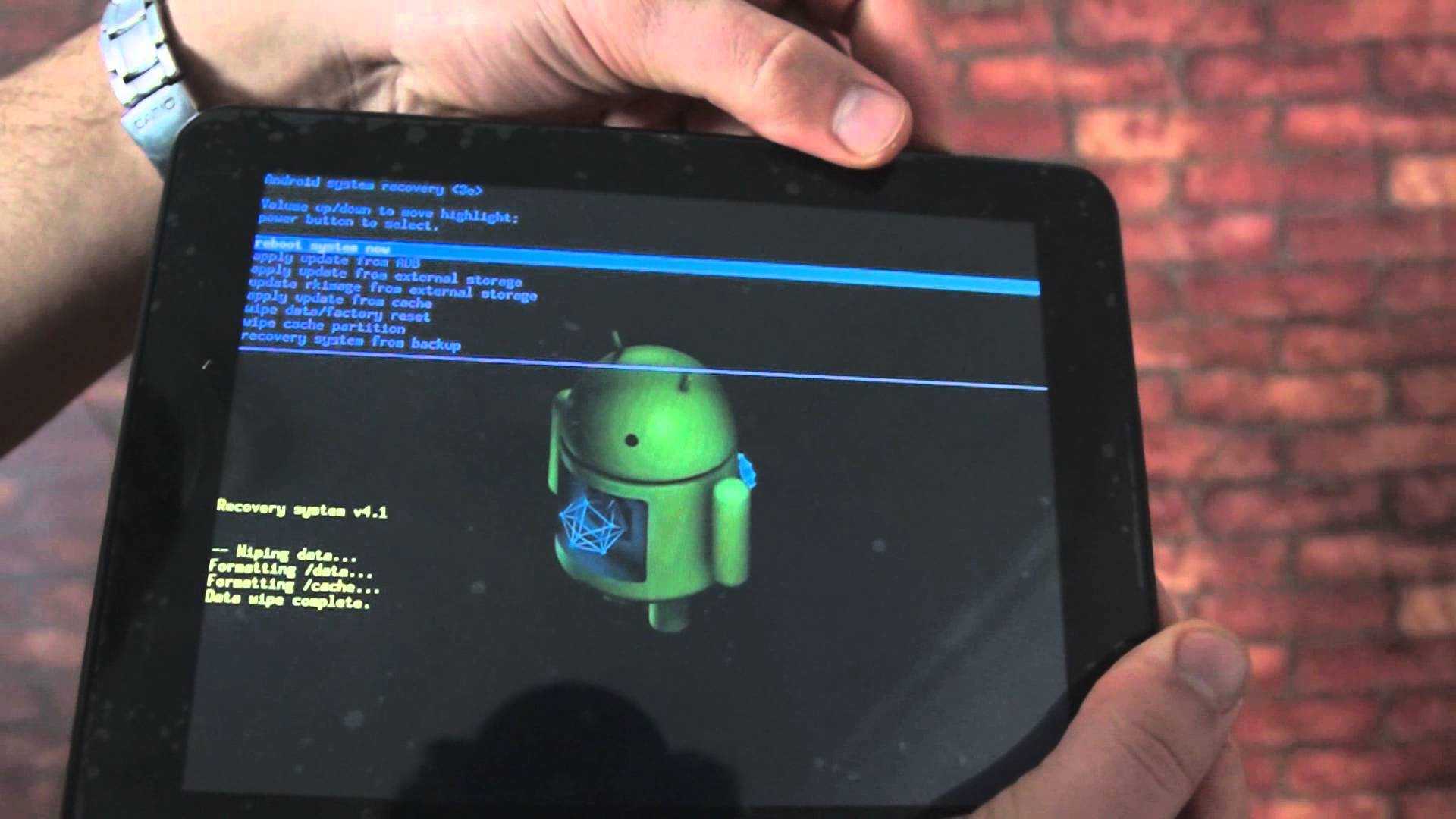Как сбросить Андроид до заводских настроек
1 Способ — через меню
Самый простой вариант, если телефон/планшет работают и загружаются нормально — то используйте его.
1. Откройте настройки устройства и перейдите в раздел «Восстановление и сброс». Если раздела не видно, то вначале откройте общие/расширенные параметры.
2. Здесь нам необходим пункт «Сброс настроек» — откройте его и нажмите на кнопку сброса вашего девайса.
Подтвердите свои намерения, если система спросит об этом и дождитесь окончания процесса.
Важно! В процессе вас обязательно попросят ввести текущий пароль от девайса, если вы его не помните, то переходите ко второму способу, там он не потребуется
2 Способ — через меню перед продажей
Перед продажей устройства и сбросом его через меню — вначале необходимо обязательно отвязать свою учетную запись Google. Только третий способ позволяет не делать этого, так как там сразу все сотрется в любом случае.
1. Откройте настройки девайса и перейдите в раздел управления аккаунтами.
2. Откройте свой привязанный аккаунт Google и отвяжите его от телефона. Для этого — откройте и нажмите на кнопку удаления. На некоторых моделях нужно нажать на иконку троеточия в правом верхнем углу и выбрать советующий пункт. Если аккаунтов несколько — отвяжите все.
3. Уже после этого, перейдите в настройках в раздел восстановления и сброса и обнулите смартфон/планшет. Так, как мы это сделали в первой главе.
3 Способ — чeрез Recovery, кнопками
Этот метод является универсальным, так мы сможем сбросить настройки телефона кнопками даже, если он вообще не загружается или заблокирован. И отвязывать аккаунты в этом случае не нужно.
Интересно! Как сделать эту операцию для смартфонов Samsung мы уже рассмотрели в материале — сброс Самсунг до заводских настроек.
1. Зарядите телефон и выключите его. Включать мы его будем, нажимая одновременно определенные клавиши на корпусе. Это зависит от модели.
Важно! Нажимать клавиши нужно одновременно. Кнопку питания нужно отпускать сразу после появления логотипа или вибрации
А другую после появления меню Recovery.
- Honor, Huawei, HTC, Nexus, Fly, Sony — Уменьшение громкости + питание
- Xiaomi, Meizu, Pixel, Lenovo, Prestigio — Увеличение громкости + питание
В некоторых моделях вместо увеличения громкости – нужно, наоборот, нажимать кнопку уменьшения. Поэтому, если не получилось — просто попробуйте другой вариант.
2. Откроется меню на черном фоне, оно называется — Recovery. Управление здесь осуществляется с помощью сенсорного экрана или клавишами:
- Увеличение громкости — вверх
- Уменьшение громкости — вниз
- Питание — открыть
Откройте пункт меню — «wipe data/factory reset». Подтвердите свои намерения, нажав на соответствующий пункт и дождитесь окончания процесса.
3. Переключитесь на пункт «reboot system now» и сделайте перезагрузку устройства. Девайс загрузится полностью обнуленным.
Интересно! В старых версиях Андроид сброс можно было сделать, используя сервисные коды в наборе номера, к примеру, *2767*3855#. Сейчас они все не работают.
В заключение
Если у вас была включена синхронизация данных, и вы не отвязали учетную запись, при включении аппарата все контакты и установки будут восстановлены при подключении к интернету.
Как делается сброс до заводских настроек на Android
Всего есть три способа, причем они существенно отличаются между собой. Разберем каждый из них детально:
- Сброс в настройках телефона
- Сброс сервисными кодами
- Сброс клавишами
Способ 1. Как сбросить телефон Андроид на заводские настройки с помощью меню
Все операции будут осуществляться из главного меню OS Android. Вам нужно зайти в пункт «Настройки», выбрать там вкладку под названием «Конфиденциальность», а потом нажать на вкладку «Сброс Настроек».
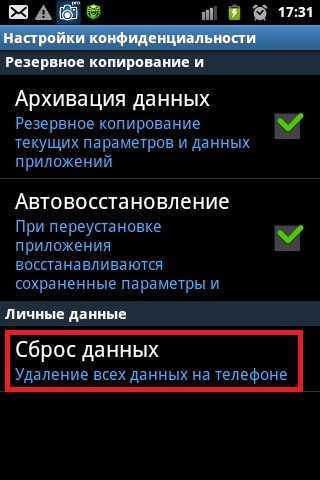
Как видно на фото выше, здесь вы можете активировать следующие пункты:
- «Архивация данных» («Копирование данных») — Система автоматически будет сохранять копии всех приложений, установленных на вашем аппарате, настроек от сервисов Google, а также данных о каждой Wi-Fi сети, ранее сохраненной в телефоне.
- «Автовосстановление» — Все программы автоматически будут восстановлены со всеми настройками.
Нажмите пункт «Сброс настроек» и подтвердите свое желание стереть данные. У вас будет отображено окошко со списком данных, которые удаляются после сброса настроек. Как только телефон перезагрузится, вы сможете заново установить любые программы, добавить учетные записи.

Способ 2. Сброс сервисными кодами
В системе Андроид, как и в любой другой (Java, Symbian) есть специальные коды, с помощью которых можно активировать операцию восстановления до заводских настроек.
Вот несколько кодов. Вам нужно будет перейти в режим набора телефона и ввести один из них:
- *#*#7378423#*#*
- *2767*3855#
- *#*#7780#*#
Способ 3. Сброс клавишами (с помощью Recovery)
Для каждого смартфона на Android предусмотрены специальные клавиши, с помощью которых можно запустить процесс сброса до заводских настроек. Так как большинство телефонов на данный момент предоставляется с сенсорным экраном, для сброса используются в основном клавиши громкости, кнопка «Домой», клавиша включения.
Вот примерный список кнопок, которые позволят вам сбросить настройки:
- «Уменьшение громкости» + «Включение устройства». Это одна из самых частых комбинаций, используемая на многих телефонах. Пробуйте ее первой. Если не получится, то смотрите список дальше.
- «Увеличение громкости» + «Уменьшение громкости».
- «Включение устройства» + клавиша «Домой» + «Увеличение громкости».
- «Увеличение громкости» + «Уменьшение громкости» + «Включение устройства».
- «Увеличение громкости» + клавиша «Домой».
Для перемещения по списку используются клавиши громкости вверх и вниз, т.к аппараты в основном сенсорные!
Найдите пункт wipe data/factory reset и нажмите на него. Иногда в списке данного пункта нет, но вместо него будет один из них: Clear eMMC, Clear Flash! Как только вы нажмете на выбранную вкладку, система запросит подтверждение.

Выбираете пункт Yes , и в конце нажимаете пункт меню Reboot System – это перезапуск операционной системы.

В некоторых версиях Андроид представленные пункты могут изменяться, в зависимости от версии, однако в основном используется однотипное меню. Также настоятельно рекомендуем перед вызовом меню или использованием кодов просмотреть инструкцию вашего мобильного аппарата. Иногда там уже прописаны сервисные коды и клавиши для сброса настроек.
Если восстановить устройство не удалось после сброса настроек или ошибки и глюки остались, отнесите телефон по гарантии в магазин, где он приобретался или обращайтесь в сервисный центр, если гарантия уже закончилась.
Проблема с Android № 8 — Проблемы с Android Auto
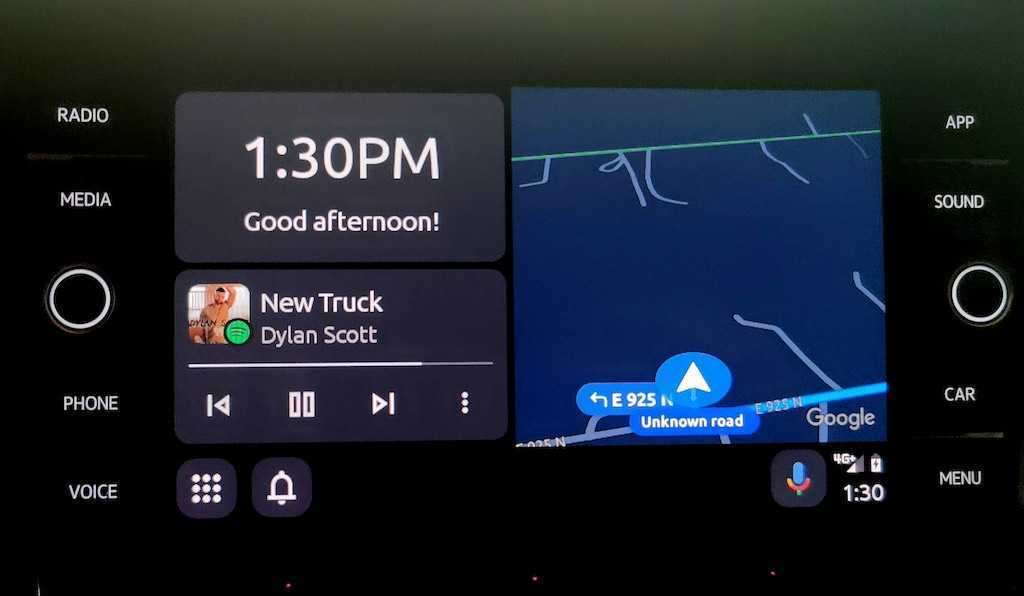
Жалобы на проблемы с подключением к Android Auto очень распространены, особенно с новыми телефонами.
Возможные решения:
- Samsung, OnePlus, Google и другие упрощают настройку нового телефона, сохраняя при этом настройки, приложения и файлы со старого смартфона. Однако, если вы используете такие приложения, как OnePlus Switch или аналогичные, это обычно вызывает проблемы с Android Auto. Перейдите в магазин Google Play, найдите Android Auto, удалите его и установите снова. Начните процесс подключения с самого начала.
- Приложение Android Auto больше нет в вашем списке приложений. Вместо этого он спрятан в меню настроек. Он расположен в разных местах в зависимости от вашего телефона, поэтому лучший вариант — открыть «Настройки» и выполнить поиск Android Auto. Убедитесь, что настройки соответствуют вашим требованиям.
- Плохой кабель может быть причиной частых отключений. Используйте другой кабель, чтобы увидеть, исчезнет ли проблема.
- Если вы используете Android Auto Wireless, у вас могут возникнуть проблемы с распознаванием телефона автомобилем в первый раз. Пользователи говорят, что настройка первоначального соединения с помощью кабеля, а затем использование Android Auto Wireless это помогает.
Как сбросить смартфон или планшет с андроид 6.1
Если у вас есть смартфон или планшет с андроид 6, вот что вы должны сделать, чтобы сбросить настройки до заводских. Откройте «Настройки».
Там найдите и нажмите на строку «Архивация и сброс».
Теперь, после прокрутки в низ увидите два параметра – сброс настроек и сброс данных.
Что они значат описывать не буду. Первый пункт восстановит все настройки к заводским, а второй удалит все ваши данные.
ПРИМЕЧАНИЕ: если выберите второй пункт, то удалится содержимое только внутренней памяти, а то что было на карте памяти останется.
В обоих случаях вас попросят подтвердить свои действия — это нормально, чтобы начать процесс.
Учтите — это ваш последний шанс, оставить все как есть. Если хотите сбросить, нажмите кнопку «Удалить все».
Как только вы сделаете это, ваше Android устройство перезагрузится и будут удалены все данные, учетные записи, установленных приложений и восстановиться конфигурация ОС по умолчанию.
После того, как процесс будет завершен, устройство запустит мастера первоначальной настройки, как будто это новый планшет или смартфон.
Как вы можете видеть в данном руководстве, сброс к заводским настройкам смартфона или планшета с Android выполняется довольно легко, а что делать если устройство не включается.
Многие пользователи экспериментируя доводят свои аппараты до состояния, когда они уже не запускается. Тогда во многих случаях сброс настроек также проблему решает.
Рассмотрим подсказки по настройке андроид 6.0 и нововведения в андроид 6+
Now on Tap — наиболее рекламированная и ожидаемая многими новая функция в ваших смартфонах.
Now on Tap в андроид
Now on Tap встроенное приложение — виртуальный помощник Google. Его можно вызвать в любое время зажав кнопку Home на устройстве. Главная особенность — вывод подсказок на экран смартфона в зависимости от просматриваемой вами информации. Ее можно активировать даже ведя диалог в контакте. Например если активировать функцию при просмотре трейлера нового фильма или его анонса — на экран выведется информация в каких кинотеатрах и какое время будут сеансы, отзывы и рейтинг. При просмотре различных товаров и услуг — увидим информацию где их можно приобрести. Удобно? Безусловно.
Google Now On Tap
В дополнение к вышесказанному Google Now on Tap содержит функцию поиска и сервисов Гугла, что позволяет ему с легкостью конкурировать с известной Siri от компании Apple. В обновленной версии приложения разработчики добавили возможность «Поделиться» своими скриншотами и информацией с другими пользователями. Замечательной особенностью является то, что при создании таких снимков не будет выводиться верхняя панелька с уведомлениями и информацией. По словам разработчиков обновление будет доступно в ближайшем времени всем владельцам устройств с Android 6.0 и выше.
Как отключить Google Now on Tap в андроид
Как и все нововведения Now on Tap будет неоднократно тестироваться и обновляться, потребуется время что бы приложение стало привычным для пользователей, для тех, кто захочет обойтись без нововведений расскажем. Для того что бы отключить функцию откройте Настройки, ищите пункт Настройки Google затем «Поиск и подсказки», кликните на переключатель «Now on Tap» и готово. Теперь удерживая кнопку «Домой» откроется Google Now так было в предыдущих версиях Андроид. Аналогичным образом функция включается.
Как сделать сброс настроек на андроиде
Перед проведением этой процедуры настоятельно рекомендуется скопировать через шнур на компьютер важные файлы, информацию (фото, видео, музыку). Лучше сделать полный бэкап (копию) системы, чтобы при неудачном обнулении можно было восстановить работоспособность девайса. Существует 3 основных варианта, как вернуть андроид к заводским настройкам:
- через меню телефона;
- с помощью комбинации кнопок;
- сервисными кодами.
Сброс в настройках телефона
Самый простой способ, как сбросить настройки на андроиде до заводских – меню гаджета. Для этого девайс должен работать и иметь возможность перейти в основной раздел системы. Для всех смартфонов с версиями Android 4.0 или старше процедура выглядит следующим образом:
- Перейдите в основное меню.
- Нажмите на раздел «Настройки».
- Найдите раздел «Восстановление и сброс».
- Пролистайте страницу вниз и найдите раздел «Сброс настроек».
- Система сообщит о том, что данные будут удалены со смартфона. Нажимайте на строку «Сбросить настройки телефона» и подтвердите желание «Стереть все». Пункты могут немного отличаться в разных моделях телефонов, но названия всегда похожи.
Использование сервисных комбинаций
Этот метод также требует, чтобы устройство включалось и была возможность перейти к набору номера. Каждый производитель программирует свои девайсы специальными комбинациями, которые помогают вернуться к заводскому состоянию. Это касается как мировых брендов (Samsung, HTC, Sony), так и китайских недорогих моделей. Коды могут меняться со временем, их нужно уточнять на сайте производителя, иногда можно найти в мануале к смартфону. Ниже представлены примеры таких комбинаций для ознакомления:
- *2767*3855#;
- *#*#7378423#*#*;
- *#*#7780#*#.

Сброс клавишами с помощью Recovery
Самый радикальный метод, как сбросить настройки на андроиде до заводских – меню Recovery (рекавери). Это лучший способ возврата к первоначальному состоянию смартфона, если тот зависает на заставке с логотипом фирмы, не включается. У каждой модели устройства есть стандартное сочетание кнопок, которое переключает его на меню Recovery. Иногда приходится использовать рекавери, если:
- подтормаживания в телефоне стали слишком сильными;
- система не дает вам ничего удалять, переносить или изменять.
Для начала следует полностью выключить телефон. Дождитесь, пока потухнут кнопки, экран. Далее нужно найти подходящую комбинацию для вашей модели (сочетание у HTC и Самсунг обязательно будут разными). Можете воспользоваться одним из вариантов:
- кнопка «уменьшить громкость» + «включение» она же «Power» (самая распространенная комбинация);
- на некоторых LG телефонах нужно нажать вышеописанные клавиши, дождаться логотипа, отпустить «включение» и затем снова его нажать;
- «громкость вверх» + «громкость вниз» + «включение»
- «Power» + «Home».
Удерживайте одну из комбинаций, пока вас не переведет на режим рекавери, чтобы сбросить девайс до заводского состояния. Управление в меню происходит кнопками увеличения и уменьшения звука. Если версия Recovery сенсорная, то можно выполнить перезагрузку и стандартным образом (прикосновением к экрану). Для подтверждения выбора нужно нажимать кнопку «Power» или «Контекстное меню». Далее, чтобы сбросить телефон до начального состояния, вам нужно:
- Найти пункт «Clear eMMC» или «wipe data/factory reset», иногда он еще называется «Clear Flash».
- Установите на нем выбор и подтвердите действие «yes — delete all user data», чтобы сбросить данные.
- После завершения процесса выберите «Reboot System».
Узнайте,как перенести контакты с Айфона на Андроид.
Антивирус блокирует вызовы
Антивирусные программы могут блокировать вызовы — и входящие, и исходящие. Особенно это касается смартфонов от Samsung и антивируса Dr.Web. После установки утилиты, которая борется с троянами, рекламными программами и другим нежелательным ПО, под блокировку могут попасть некоторые номера телефонов.
Чтобы решить проблему, удалите антивирус на смартфоне. После этого можно почистить кэш — через дополнительный софт или с помощью инструментов, встроенных в систему. Завершающий этап — перезагрузка смартфона. Когда антивирус будет полностью удален с гаджета, телефон перестанет сбрасывать входящие и исходящие звонки.
В некоторых случаях не обязательно удалять антивирус со смартфона. Откройте приложение и перейдите в раздел «Профиль». Далее нужно отметить галочкой пункт «Принимать все звонки и SMS».
Как вернуть заводские настройки
Итак, перезагрузка не помогла. Стоит попытаться откатить параметры к заводским. Звучит сложно, а на самом деле — элементарно. Наиболее быстрый и безопасный способ — сделать это через меню «Настройки». Если оно недоступно, сброс осуществляется с помощью режима восстановления. Расскажем подробней про оба способа.
Внимание! Последняя процедура повлечет удаление всех данных. Прежде чем предпринимать какие-либо действия, скопируйте личную информацию (список контактов, изображения, видео, документы) на стороннее хранилище данных, лучше облачное
При необходимости используйте USB-кабель для подключения к компьютеру.
Сброс через меню «Настройки»
Точная последовательность действий может меняться в зависимости от модели устройства, но в общих чертах сделать нужно следующее.
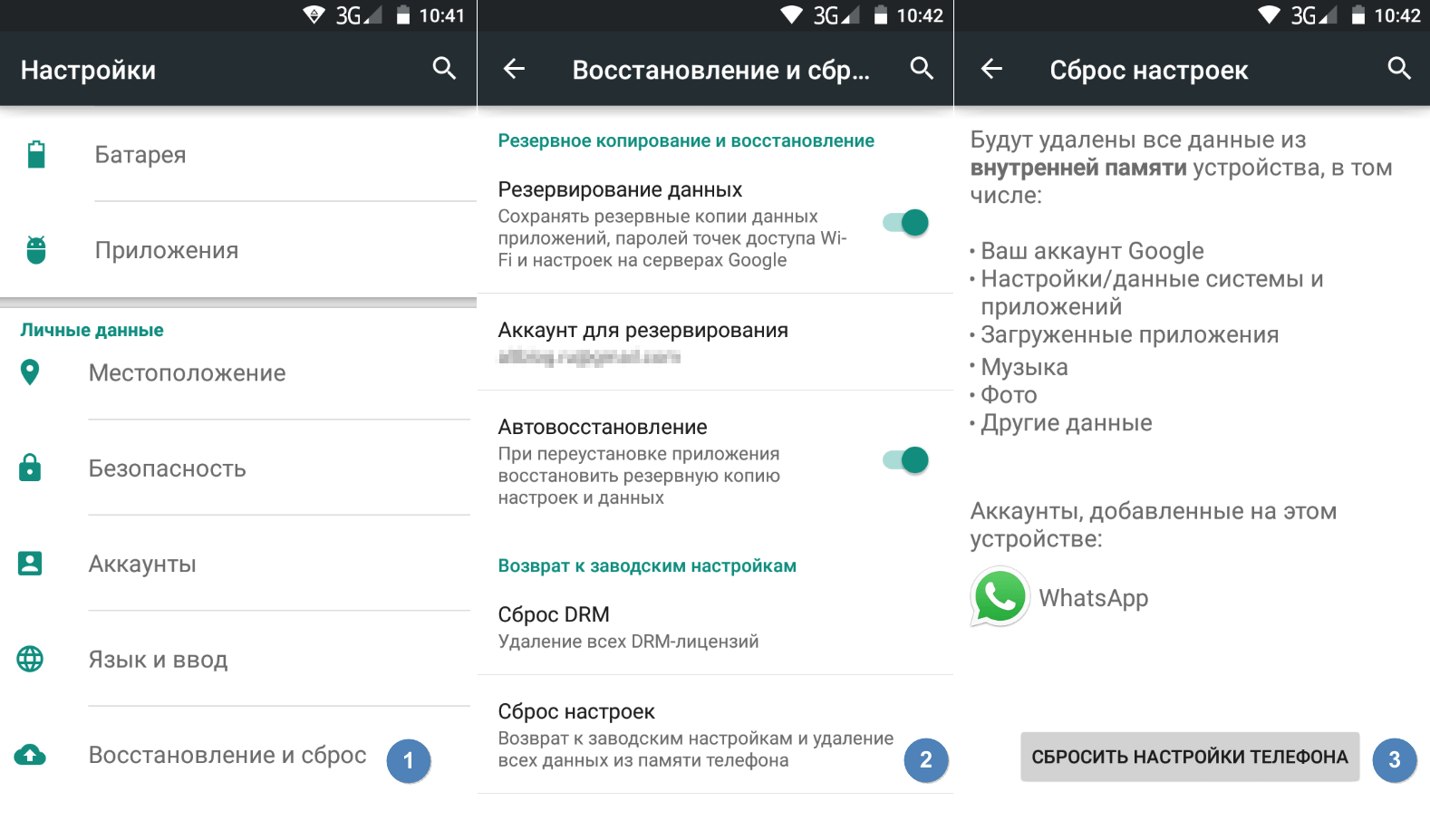
В меню «Настройки» отыщите пункт «Восстановление и сброс», выберите «Сбросить настройки телефона» и введите пароль, если он был установлен ранее. Появится предложение стереть все данные. Подтвердите это действие и дождитесь завершения процесса, после которого можно использовать резервное хранилище данных, чтобы восстановите ранее сохраненную информацию.
Вся процедура займёт не более нескольких минут.
Сброс кнопками через режим восстановления
Если телефон завис, сенсорный экран не работает и кажется, что к меню настроек не добраться, не теряйте надежды. Решение есть: Android можно перевести в режим восстановления при помощи кнопок на корпусе.
Ниже — список команд, работающих на устройствах некоторых популярных марок. Если вы не видите марки своего телефона в списке, просто поищите информацию в Google по запросу «master reset» и имени устройства. Кнопку питания лучше нажимать после того, как вы зажмете другие кнопки.
- Samsung: повышение громкости, кнопка «Домой», питание.
- Google Nexus/Pixel: понижение громкости, питание.
- HTC: понижение громкости, питание. На некоторых моделях HTC нужно удерживать понижение громкости после того, как отпустите питание.
- Motorola Moto Z/Droid: понижение громкости, питание. На большей части аппаратов Motorola требуется удерживать кнопку понижения громкости и нажать (единожды) на питание.
- LG: понижение громкости, питание. Когда появится логотип LG, отпустите питание и немедленно нажмите снова. Удерживайте кнопку понижения громкости.
- Sony Xperia: понижение громкости, питание.
- Asus Transformer: понижение громкости, питание.
Не удивляйтесь, что войти в режим восстановления так сложно. Это не для того, чтобы вас запутать. Производители лишь хотят, чтобы нельзя было случайно перевести смартфон в режим восстановления, потому что в таком случае было бы очень просто стереть все данные с устройства, того не желая.
Итак, для начала выключите телефон. После этого нажмите и удерживайте кнопку снижения громкости, потом жмите на кнопку питания до тех пор, пока он снова не включится. На экране должна появится надпись «Start».
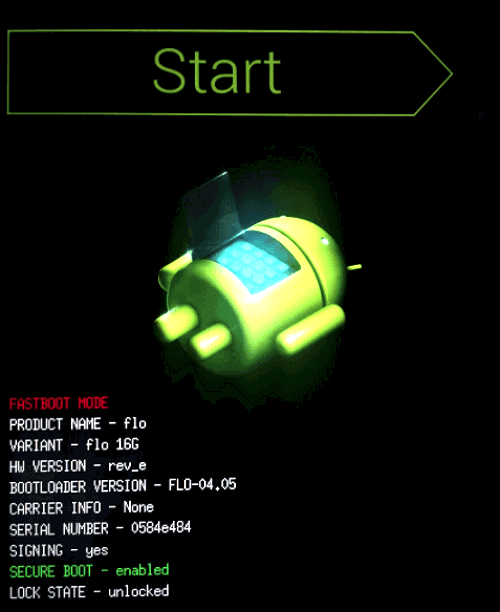
Теперь удерживайте кнопку снижения громкости до тех пор, пока не появится надпись «Recovery mode».
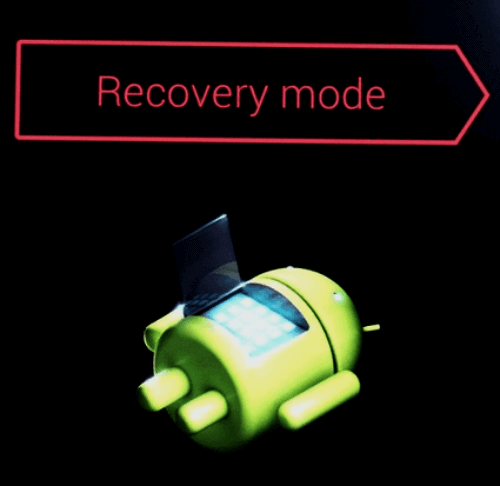
После этого нажмите кнопку питания, чтобы попасть в режим восстановления. Вы увидите логотип Android. Когда телефон будет переведен в режим восстановления, нажмите на кнопку питания и один раз на повышение громкости. После этого отпустите кнопку питания.
Теперь нажмите на кнопку снижения громкости, пока на экране не появится меню.
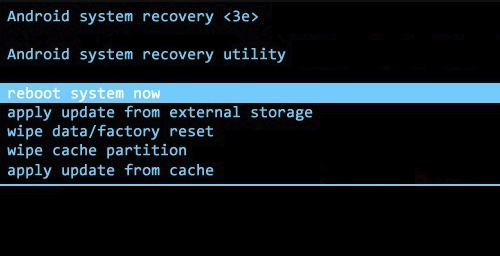
Доступные параметры могут различаться в зависимости от модели устройства, но есть определенные стандарты, которые есть всегда.
- reboot system now — перезагрузит устройство в обычном режиме.
- apply update from ADB — позволяет подключить телефон к компьютеру через USB-кабель и отправлять ему команды с помощью Android SDK.
- wipe data/factory rest — удалит все данные и вернет телефон к заводскому состоянию.
- wipe cache partion — очистит раздел с кэшем. Это временные системные данные, связанные с установкой приложений, и вы можете удалить их, не теряя при этом никаких личных данных. Это может решить множество проблем.
Примечание: Начиная с версии Android 7.1 компания Google удалила последний пункт. Вы можете сделать тоже самое, перейдя в меню «Настройки → Хранилище» и выбрав пункт «Кэшированные данные».
Как вы уже догадываетесь, в данном случае нужно выбрать пункт «Wipe data/Factory reset».
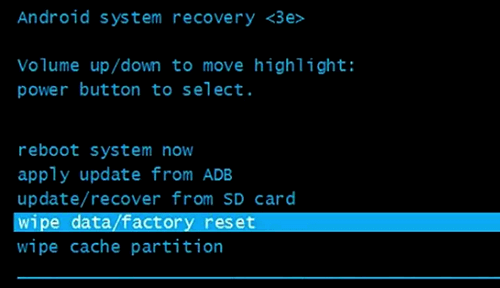
Система спросит, действительно ли вы хотите удалить все данные — выберите пункт «Yes» с помощью кнопок громкости.
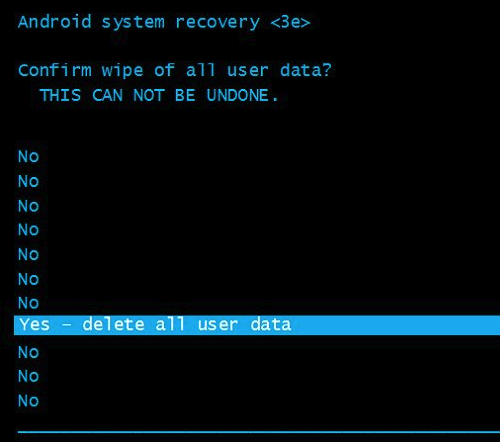
Теперь нужно выбрать пункт «Reboot system now».
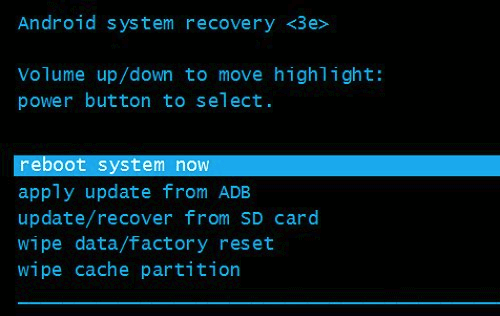
После этого Android начнёт сброс настроек. Когда всё закончится и система загрузится — используйте резервное хранилище для восстановление данных.
Что делать, если не получилось сбросить настройки?
Хорошо, когда всё прошло гладко: данные сбросились, а смартфон заработал, но так бывает не всегда.
Причины, по которым смартфон не восстановился после сброса и способы решения:
На телефоне недостаточно заряда. Гаджет просто не успел сбросить настройки до того момента, когда полностью разрядился. Это и стало причиной сбоя. Достаточно зарядить телефон хотя бы на 30%, подключить к сети и запустить процедуру восстановления заново;
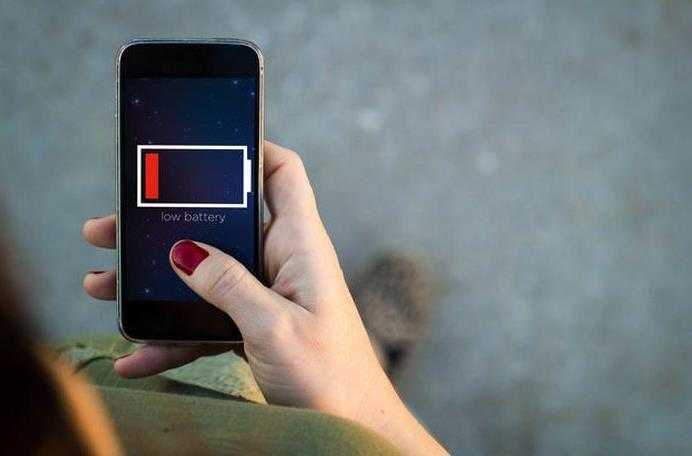
- Неправильно введённый код. Существуют те смартфоны, на которых сброс настроек запускается особенным образом. Лучше изучить инструкцию и проверить, какие клавиши нужны для восстановления. Например, на моделях Alcatel сброс включается скрытой кнопкой на корпусе, которую можем нажать только зубочисткой или скрепкой;
- До начала сброса не вышли из аккаунта Google. Для защиты от кражи в Android 5.1 и новее устанавливается служба Google FRP. Она блокирует включение смартфона после сброса до введения пароля от аккаунта, к которому был подключён телефон до восстановления настроек. Единственное решение – сбросить пароль. Его можем применить только при наличии доступа к SIM-карте или почте, к которой привязан профиль.
Крайний случай – это обращение в сервисный центр производителя смартфона. У них инструментарий значительно шире и возможности больше, может быть они помогут в безвыходных ситуациях. В обычных случаях, перечисленных выше методов должно быть достаточно.
Нет доступа к Интернету?
Иногда проблема с паролем возникает в случае отсутствия доступа к сети Интернет, в таких ситуациях перед пользователем стоит реальная проблема. И тут возникает вполне закономерный вопрос о том, как сбросить пароль на «Андроиде». В этом случае выход для пользователя только один — произвести сброс настроек до заводских. Как это сделать, было описано выше в нескольких вариантах
Важно отметить, что делать это можно только при полном заряде батареи либо при уровне в 60-70 процентов, не меньше
Итак, мы описали несколько способов возврата «Андроид»-гаджета к заводским настройкам. А какой из них выбрать, решать только вам.
как делать сброс на телефоне
на примере системы Android, а также подскажет, зачем это нужно.
Что такое сброс настроек телефона и зачем его делать?
Аппаратный сброс настроек также называют жёсткой перезагрузкой мобильного устройства. Это то же самое, что и Hard Reset (factory reset и так далее). Такой сброс означает возврат смартфона к его первоначальному, фабричному состоянию. При этом восстанавливаются заводские настройки, однако все важнейшие данные (включая и установленные приложения) пропадают. Вернуть потерянную информацию уже будет нельзя. Рекомендуется также предварительно извлечь карту памяти и SIM-карту, чтобы с них не пропали важные данные.
Добавим, что существует также понятие непроизвольного сброса настроек. Это возможно только в случае системного сбоя или конфликта ПО. Зачем нам самим делать сброс/откат настроек? Если мы сталкиваемся с конфликтом программного обеспечения, блокировкой системы (например, если мы забыли графический ключ) и какими-либо ещё неполадками, такая процедура зачастую помогает. В каждом смартфоне есть внутренняя область, в которой содержатся системные файлы. Если система выходит из строя, мобильное устройство возвращается в изначальное, фабричное состояние.Теперь поговорим о том, как делать сброс на телефоне Android, более подробно.
Как же делать сброс настроек на телефоне?
Для начала нам придётся зайти в меню восстановления системы. Конкретная комбинация входа зависит от марки и модели смартфона. Обычно подобрать нужное сочетание не слишком сложно. К примеру, это может быть кнопка «Power» + кнопка снижения уровня громкости, которые зажимаются одновременно. Если мы подобрали верную комбинацию, на экране должен появиться логотип Android в виде робота (одного или нескольких).
Как только мы войдём в системное меню, то сможем передвигаться по нему, используя кнопки регулировки громкости. Для активации того или иного пункта меню используем клавиши «Power» или «Home». Кроме того, для подтверждения своих действий можно попробовать нажатие кнопки Enter.
Выбираем пункт, который называется примерно так: wipe data/factory reset. Активируем его. Откроется меню, где мы выбираем «Yes – delete all user data». Также активируем этот пункт. Если мы всё сделали верно, мобильное устройство перезагрузится, и произойдёт откат к заводским настройкам.
Существует несколько причин, по которым может понадобиться сделать сброс данных, отформатировав операционную систему Андроид (вернуть планшет или телефон к своим изначальным, заводским настройкам):
- Напрочь забыт или навсегда утерян пароль для разблокировки
- Что-то пошло не так, и Android начал зависать, тормозить, а то и вовсе превратился в «кирпич»
- Закончилось терпение в борьбе с проблемой недостатка памяти
- Телефон или планшет готовится к перепродаже